5 Formas de Corrigir a Falha ou Erro de Aplicação do nvoglv32.dll no Windows
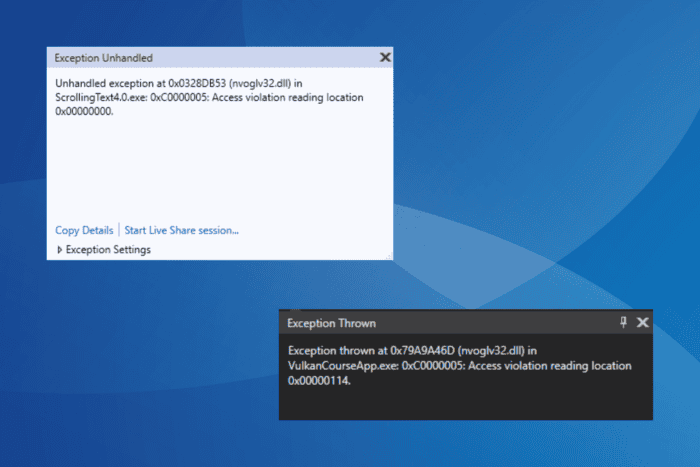 O arquivo nvoglv32.dll, desenvolvido pela NVIDIA, está associado ao driver do adaptador gráfico e ao OpenGL. O arquivo DLL frequentemente gera erros ao iniciar aplicativos/jogos no PC, incluindo Violação de Acesso e falha do nvoglv32.dll no Gameloop.
O arquivo nvoglv32.dll, desenvolvido pela NVIDIA, está associado ao driver do adaptador gráfico e ao OpenGL. O arquivo DLL frequentemente gera erros ao iniciar aplicativos/jogos no PC, incluindo Violação de Acesso e falha do nvoglv32.dll no Gameloop.
Isso geralmente acontece quando o arquivo DLL está corrompido após operações repetidas, o driver gráfico está corrompido ou incompatível, o antivírus bloqueia o acesso ao nvoglv32.dll e o aplicativo/jogo afetado não está instalado corretamente.
Antes de prosseguir para as soluções, reinicie o PC, instale todas as atualizações pendentes para o Windows e o aplicativo afetado, e desative qualquer software antivírus de terceiros. Se você estiver recebendo o erro *Exceção Não Tratada ou violação de acesso ao nvoglv32.dll* com um código, verifique os atributos de vértice habilitados e certifique-se de que cada um possui os dados necessários.
Como posso corrigir erros de nvoglv32.dll no Windows?
1. Adicionar/substituir manualmente o arquivo nvoglv32.dll
Quando o DLL está faltando, falhando ou não encontrado, sua abordagem principal deve ser adicionar ou substituir o DLL na pasta designada. Quanto ao seu caminho de armazenamento, o local do nvoglv32.dll pode ser um dos dois (nv_dispi.inf_amd64_dfe0347ef8af4743 pode variar) : C:\WINDOWS\System32\DriverStore\FileRepository\nv_dispi.inf_amd64_dfe0347ef8af4743C:\WINDOWS\SysWow64
Agora, vá para outro PC que execute a mesma iteração do Windows e arquitetura > copie o DLL para um pen drive externo > conecte o pen drive ao computador afetado > mova o nvoglv32.dll para ambos os caminhos listados acima > reinicie o PC para aplicar as mudanças.
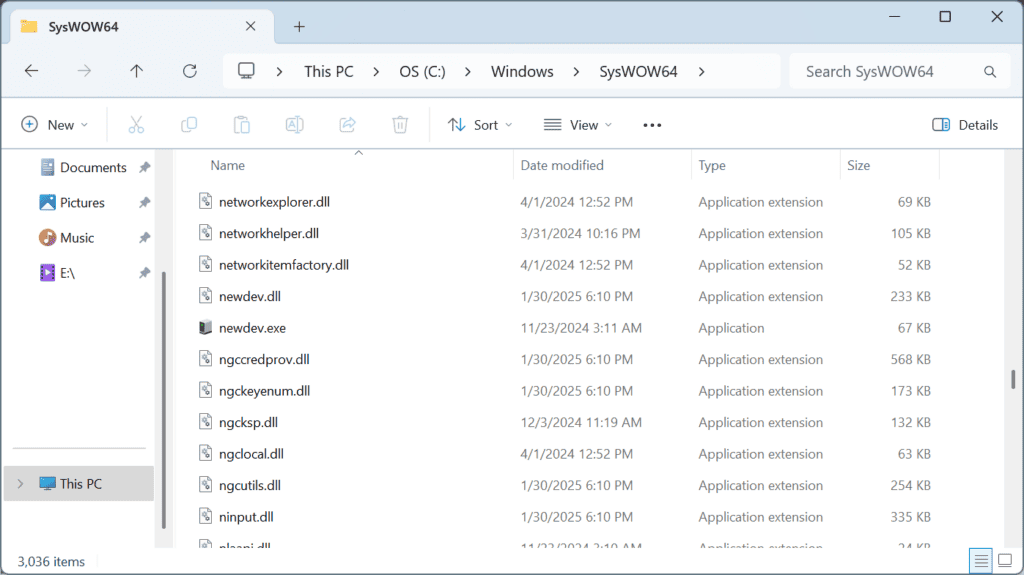 Pasta SysWOW64
Você nunca deve baixar DLLs de sites de terceiros. Muitas vezes, essas estão acompanhadas de malware ou vírus que podem prejudicar seu PC. Sempre obtenha DLLs faltantes de fontes oficiais ou de outro PC!
Pasta SysWOW64
Você nunca deve baixar DLLs de sites de terceiros. Muitas vezes, essas estão acompanhadas de malware ou vírus que podem prejudicar seu PC. Sempre obtenha DLLs faltantes de fontes oficiais ou de outro PC!
2. Reinstalar o driver gráfico da NVIDIA
- Pressione Windows + X para abrir o menu Usuário Avançado e selecione Gerenciador de Dispositivos.
-
Expanda a entrada Adaptadores de vídeo, clique com o botão direito no adaptador da NVIDIA e selecione Desinstalar dispositivo.
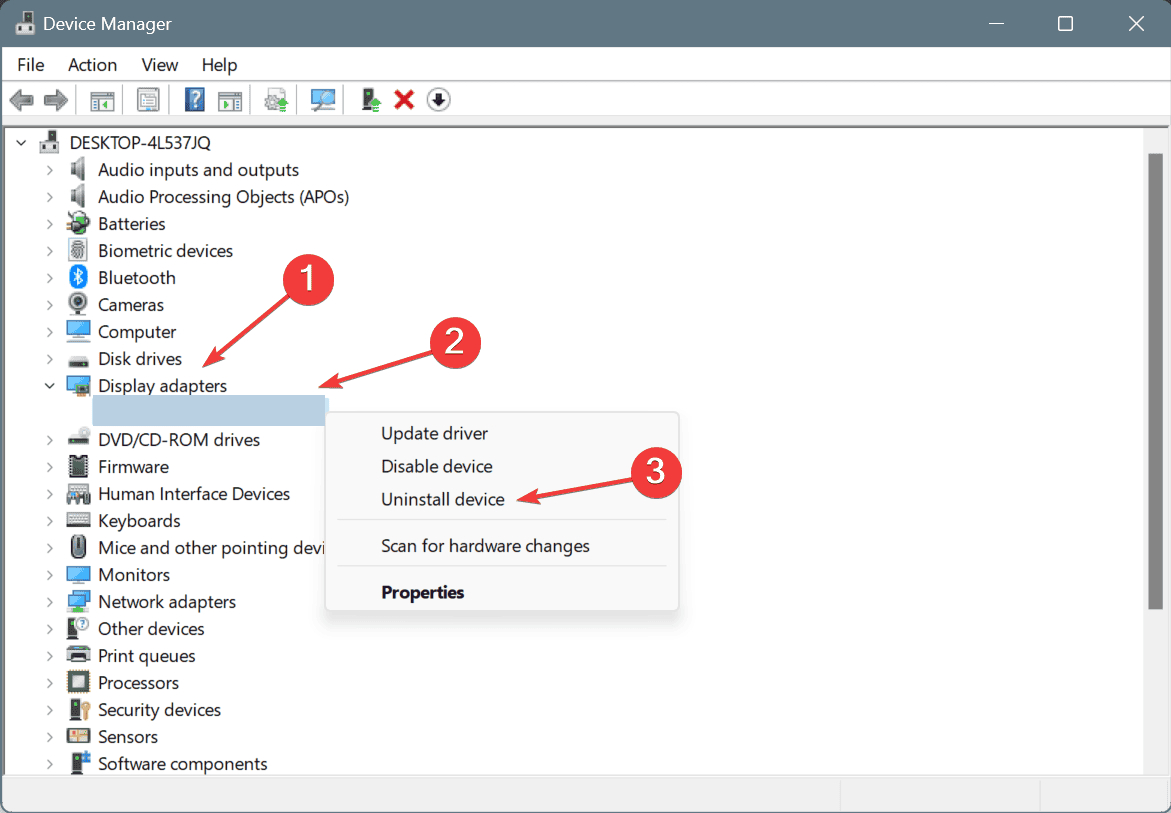
-
Marque a caixa Tentar remover o driver para este dispositivo e clique em Desinstalar.
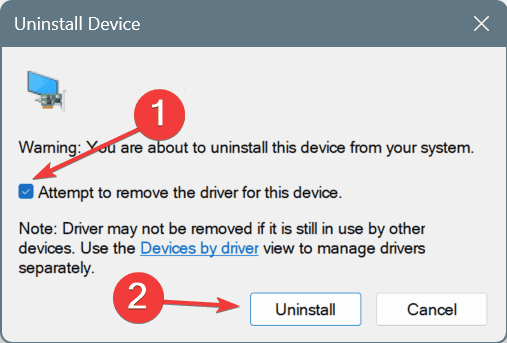
- Após a conclusão, reinicie o PC, aguarde o Windows instalar automaticamente uma nova cópia do driver e verifique se há melhorias.
3. Atualizar o driver gráfico da NVIDIA
- Pressione Windows + R para abrir Executar, digite devmgmt.msc no campo de texto e pressione Enter.
-
Clique duas vezes em Adaptadores de vídeo, clique com o botão direito no adaptador da NVIDIA e selecione Atualizar driver.
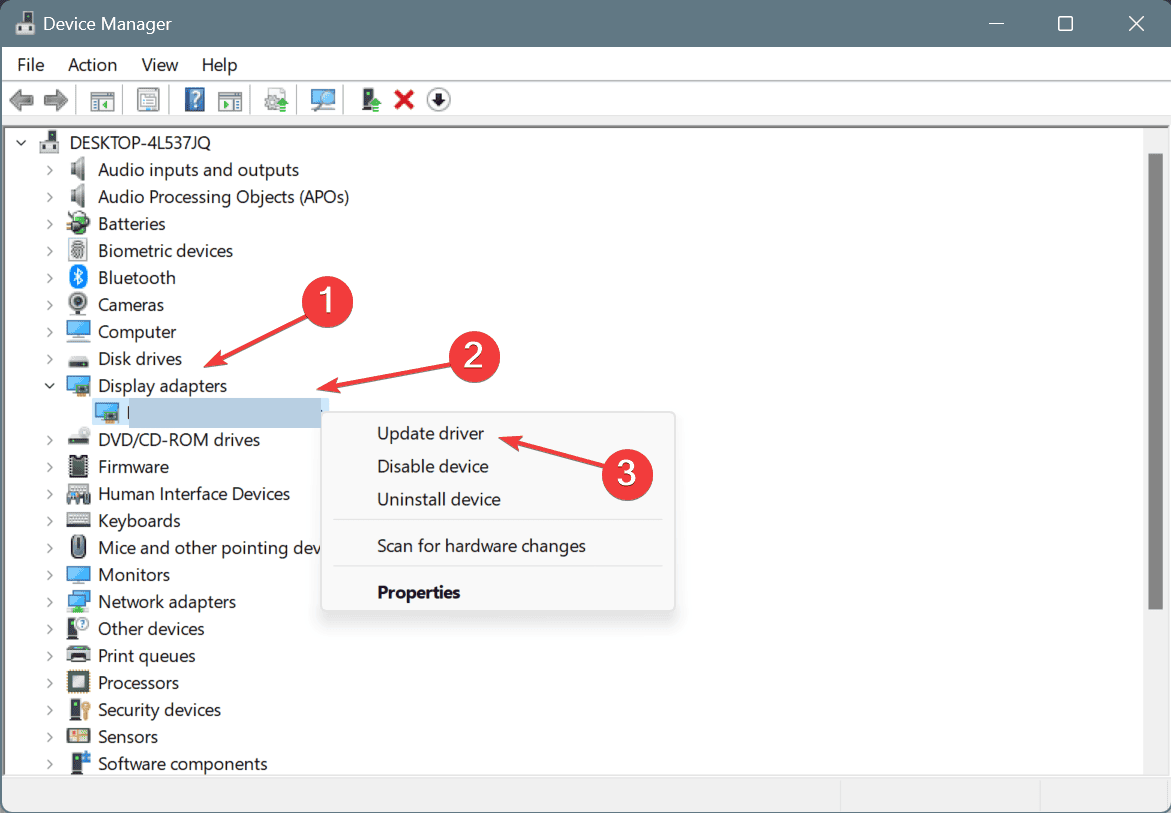
-
Clique em Pesquisar automaticamente por drivers para permitir que o Windows instale a melhor versão disponível localmente.

- Finalmente, reinicie o computador para aplicar as mudanças.
Para 3 em cada 5 usuários enfrentando falhas no jogo devido ao nvoglv32.dll em, digamos, Amnesia: The Dark Descent ou The Binding of Isaac: Repentance, atualizar o driver da NVIDIA resolveu o problema!
Se o Windows não puder encontrar automaticamente uma versão melhor, acesse o site do fabricante, localize os novos lançamentos e, em seguida, instale manualmente a versão mais recente do driver.
Além disso, para alguns, usar DDU (Display Driver Uninstaller) para limpar a instalação atual e depois baixar um novo driver corrigiu o erro.
4. Adicionar nvoglv32.dll à lista de permissões do seu antivírus
- Pressione Windows + S para abrir Pesquisar, digite Segurança do Windows e clique no resultado relevante.
-
Clique em Proteção contra vírus e ameaças.
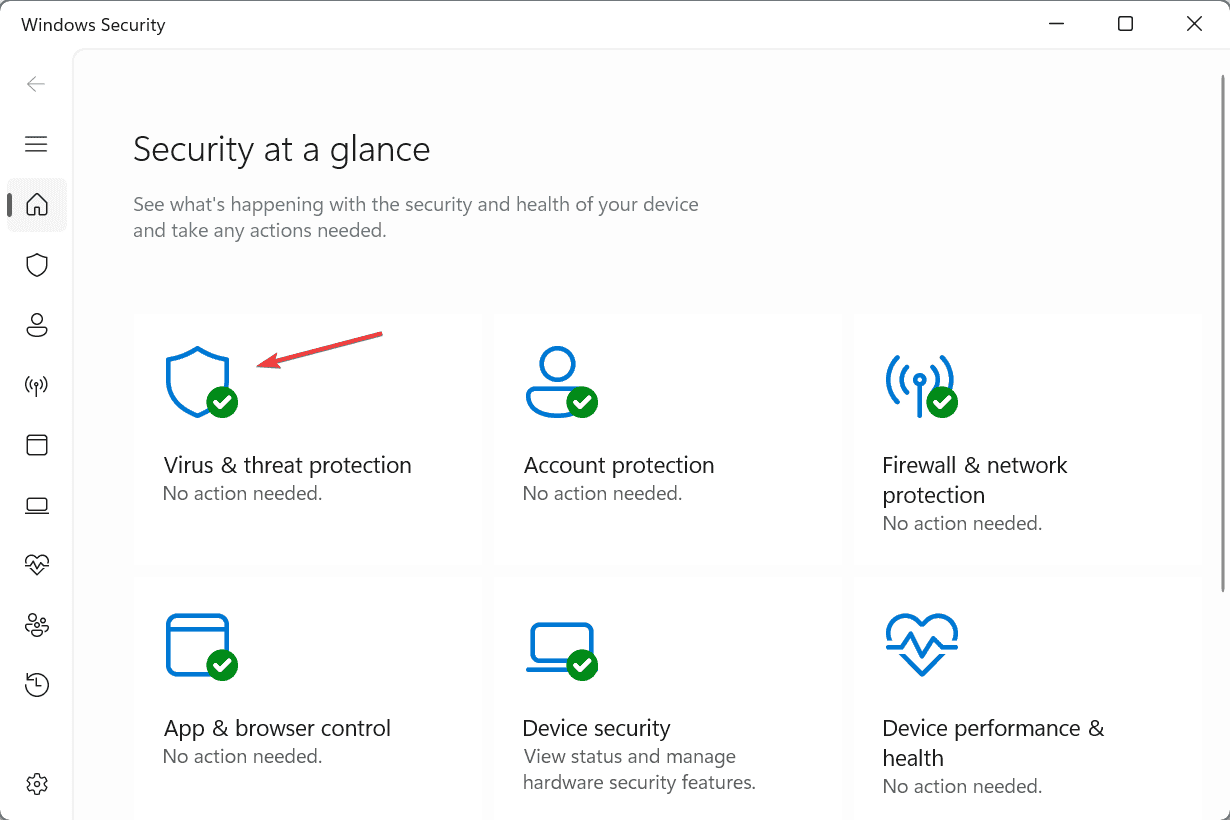
- Clique em Gerenciar configurações em Configurações de proteção contra vírus e ameaças.
-
Agora, clique em Adicionar ou remover exclusões.
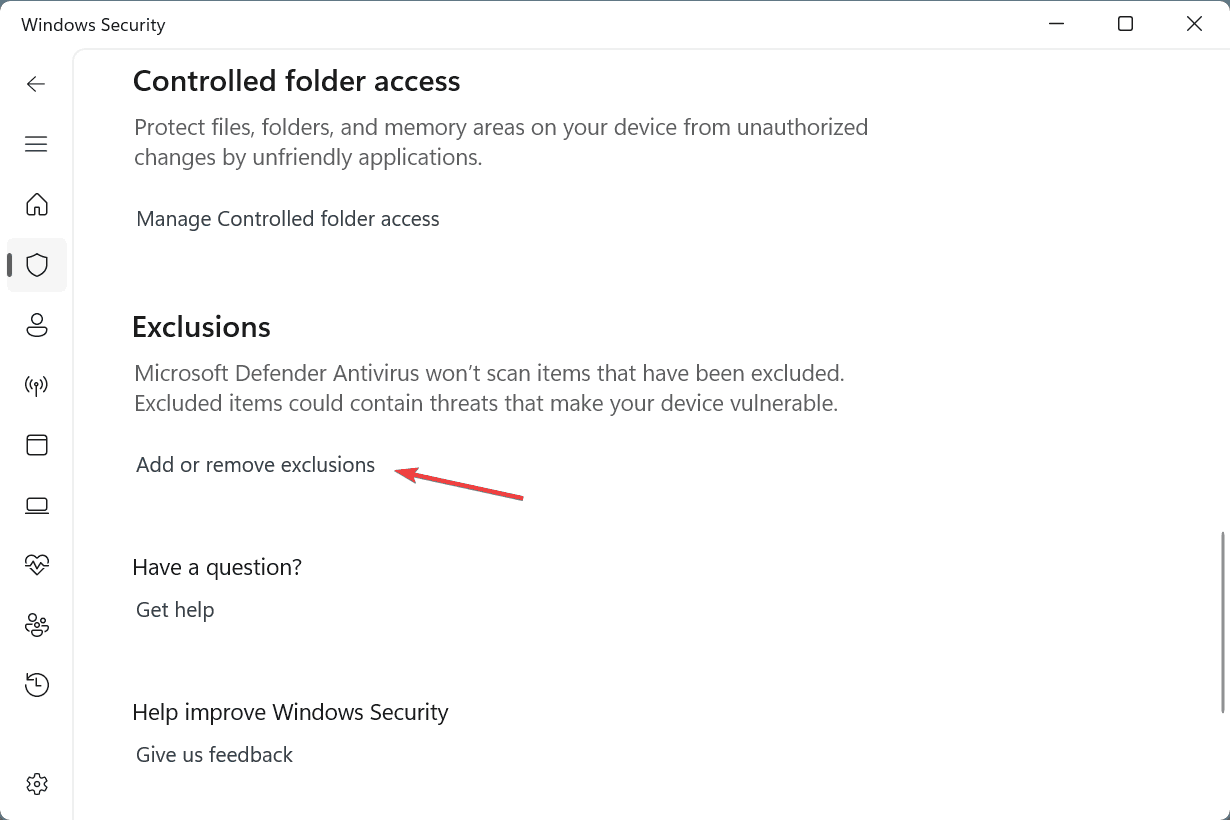
- Clique no botão Adicionar uma exclusão e selecione Arquivo no menu suspenso.
-
Vá até o caminho onde o nvoglv32.dll está armazenado, selecione o arquivo DLL e clique em Abrir.
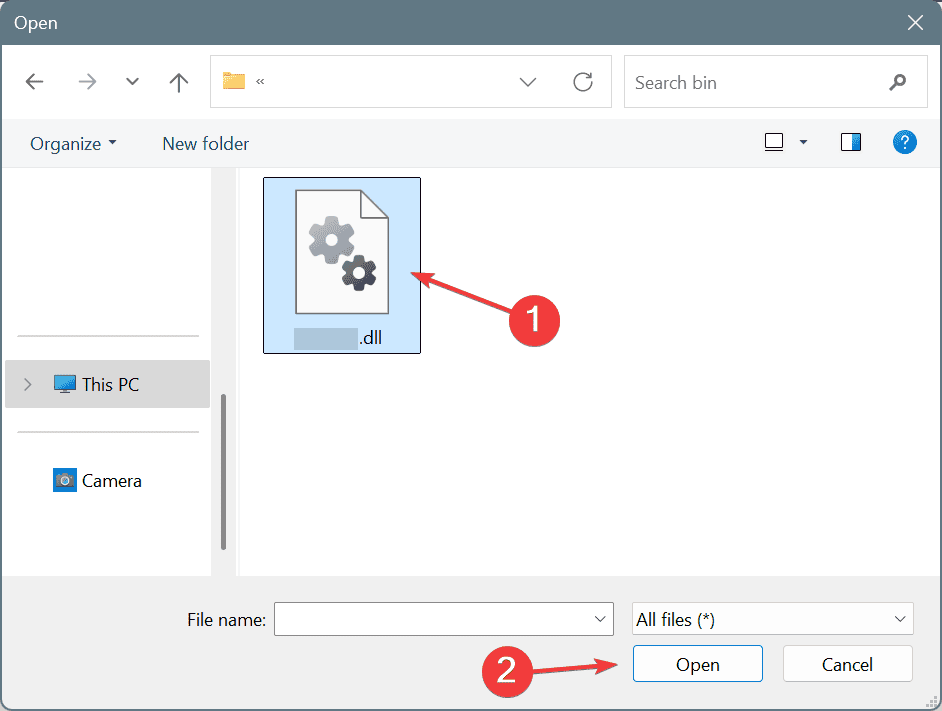
- Finalmente, reinicie o PC e verifique se há melhorias.
Se o nvoglv32.dll continuar sendo excluído de sua pasta, é provável que seu antivírus tenha classificado o DLL como uma ameaça. Nesse caso, você deve adicionar o DLL à lista de permissões no Windows Security ou na solução de antivírus de terceiros ativa!
5. Reinstalar o aplicativo/jogo afetado
- Pressione Windows + R para abrir Executar, digite appwiz.cpl no campo de texto e pressione Enter.
-
Selecione o aplicativo ou jogo que está gerando o erro nvoglv32.dll e clique em Desinstalar.
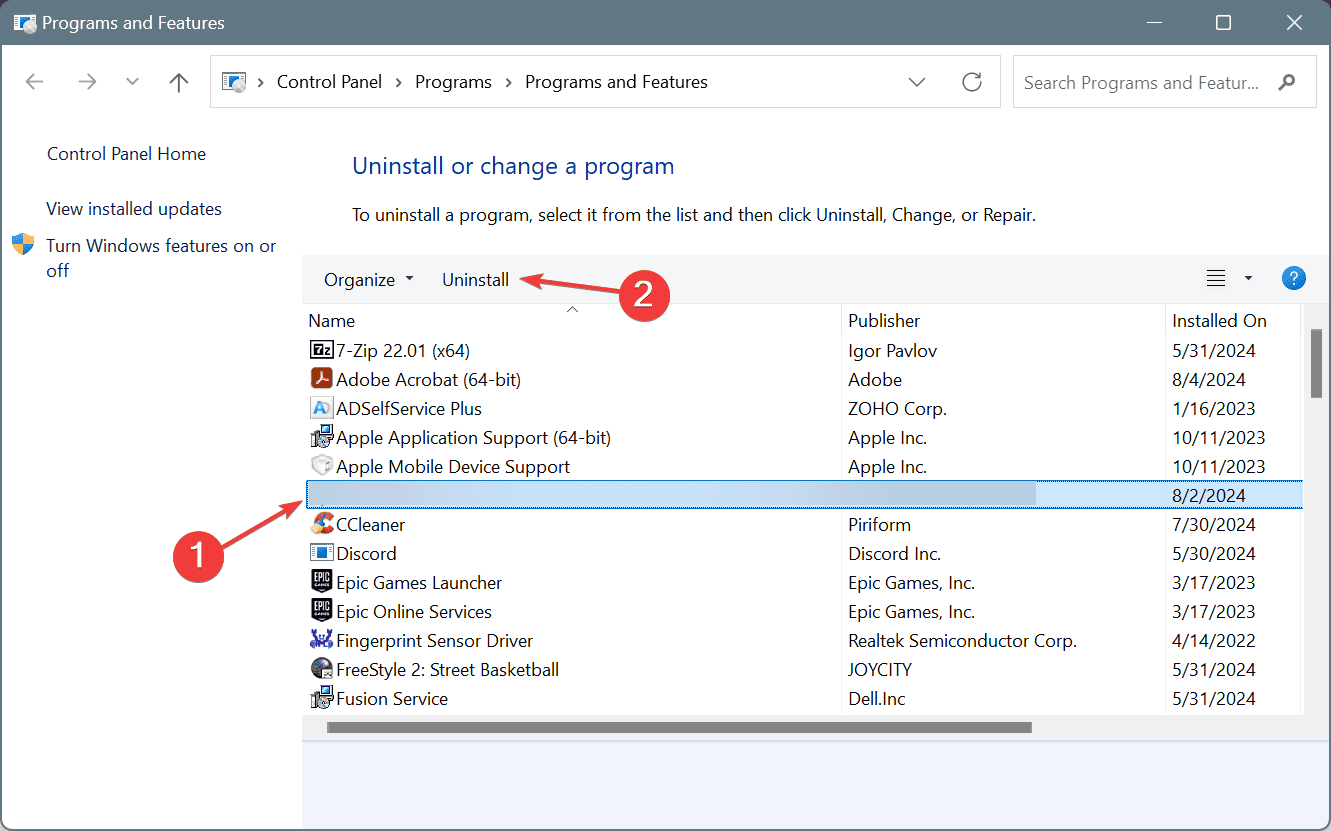
- Siga as instruções na tela para concluir o processo e, em seguida, reinicie o computador.
- Agora, baixe e instale o aplicativo/jogo de uma fonte oficial.
Em alguns casos, o aplicativo/jogo que depende do nvoglv32.dll não consegue acessar o arquivo DLL devido a uma instalação incompleta ou inadequada. Aqui, reinstalá-lo resolverá o problema. Se não resolver, use um desinstalador de software bem avaliado para excluir todos os arquivos residuais relacionados ao aplicativo e entradas do Registro e, em seguida, passe para a parte da reinstalação.
O nvoglv32.dll, embora não seja um arquivo crítico do sistema Windows, é usado por uma ampla gama de programas para um funcionamento eficaz. Portanto, quando estiver ausente ou você receber o erro Violação de Acesso ao nvoglv32.dll, as coisas devem ser resolvidas imediatamente.
Antes de sair, descubra as melhores configurações de desempenho do Windows e configure-as para uma experiência de jogo impecável!
Para qualquer dúvida ou para compartilhar mais correções com nossos leitores, deixe um comentário abaixo.













